- الإعلانات -
لا شك ان قفل التطبيقات علي هاتفك الذكي يعزز من الخصوصية والحماية خاصةً في التطبيقات التي تتضمن عمليات المراسلة الشخصية مثل واتساب ، فيسبوك ، ماسنجر وغيرها لتجنب إطلاع اي شخص اخر علي هذه الرسائل والبيانات الشخصية ، وكذلك التطبيقات الأخري ويوجد العديد من الأسباب التي تجعلك ترغب في قفل التطبيقات علي هاتفك الذكي لكي تظل المعلومات الحساسة الخاصة بك آمنة .
كانت قيود التطبيقات دائمًا جزءًا من الأجهزة التي تعمل بنظام iOS ، ولكن مع إصدار iOS 12 ، أصبحت هذه المميزات الآن داخل أداة مساعدة جديدة تسمى Screen Time ، ولا توجد ميزة داخل النظام لقفل التطبيقات بشكل فردي كما كان بالسابق ، لذلك أنت مقيد بعدد الإغلاقات ، ومن الصعب أيضًا إخفاء التطبيقات عن العرض تمامًا ، لكننا سنعرض لك عددًا من الحلول التي يمكنك استخدامها لحماية إعدادات التطبيق والحصول على التأثير نفسه.
كيفية قفل التطبيقات على الايفون بنظام iOS 12
- الإعلانات -
قيود الخصوصية والمحتوى
تتوفر هذه الميزة في ميزة “وقت الشاشة” Screen Time ، ويمكنك استخدامها لحظر أو تقييد ميزات أو تطبيقات محددة ، وكما يساعدك على تقييد الإعدادات على الايفون الخاص بك للمحتوى الصريح والخصوصية والمشتريات والتنزيلات ، ولفعل هذا :
1. انتقل إلى “الإعدادات” Settings.
2. اضغط على “وقت الشاشة” Screen Time.
3. اضغط على “قيود المحتوى والخصوصية” Content & Privacy Restrictions.
4. أدخل رمز المرور passcode إذا طُلب منك ذلك ، ويفضل أن يكون رمزًا مختلفًا عن الرمز الذي تستخدمه لإلغاء قفل جهاز الايفون الخاص بك.
5. قم بتشغيل “المحتوى والخصوصية” Content & Privacy.
وسط المقالة
ملاحظة: لن يؤدي إيقاف تشغيل التطبيقات أو الميزات إلى حذفها ؛ ويتم إخفاؤهم مؤقتًا فقط من شاشتك الرئيسية حتى تقوم بإعادة تشغيلها.
ضبط حدود الوقت Time Limits
هذا يشبه قفل التطبيقات بعيدًا عن استخدامها من قبل الآخرين أو نفسك من خلال تحديد حدود زمنية للتطبيقات ، ومع ذلك ، لا يسمح لك بتعيين حدود للتطبيقات الفردية ، حيث أنك مقيد بفئات تطبيقات معينة ، وبمجرد تشغيل “حدود التطبيق” App Limits في “وقت الشاشة” Screen Time ، ستحصل على فئات التطبيقات مثل الشبكات الاجتماعية أو الترفيه أو الألعاب ، ويمكنك اختيار أي فئة وكم من الوقت تريد استخدامها ، وبمجرد وصولك إلى الحد الأقصى ، سيتم إعلامك بأنك وصلت إلى الحد الأقصى ، ويمكنك تجاهل الإشعار ومتابعة استخدام التطبيق ، وإذا كنت أحد الوالدين ، يمكنك تعيين كلمة مرور وقت الشاشة إذا قمت بتعيين حدود زمنية لجهاز iPhone الخاص بطفلك ، وبهذه الطريقة لا يمكنهم تجاوز الحدود الزمنية ، ولتعيين حدود زمنية ، اتبع الخطوات التالية :
1. افتح “الإعدادات”.
2. اضغط على “وقت الشاشة”.
3. اضغط على حدود التطبيق ، ثم اضغط على “إضافة حد” Add Limit ، وسيتم عرض التطبيقات في قائمة ، ويمكنك أن تقرر أي منها يحد من الوصول إليه.
4. انقر فوق زر مربع الاختيار الموجود بجانب فئة التطبيق التي تريد تقييدها.
5. اختر “الحد الزمني” time limit مثل الساعات أو الأيام التي تريد فيها التقييد في مكانه لفئة التطبيق.
6. انقر فوق “إضافة” Add لحفظ الإعدادات الخاصة بك.
وفى الختام صديقى متابع موقع قاعة التقنية الكريم ، سواء كنت ترغب في منع أطفالك من رؤية شيء لا ينبغي عليهم أو الضغط عليه حول مدير كلمة المرور الخاصة بك ، أو كنت ترغب فقط في حماية إعدادات التطبيقات الخاصة بك ، فإن أيًا من هذه الخطوات سوف يساعدك على قفل التطبيقات على جهاز الايفون الخاص بك.




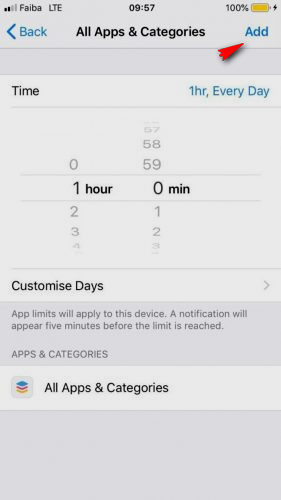
التعليقات متوقفه